U-NEXT(ユーネクスト)では、視聴した作品(動画)を評価することができます。
今回は、この作品を評価する方法を紹介します。
作品を評価する方法
※ここでは、Windows10パソコンのChromeブラウザ(バージョン:69.0.3497.81(Official Build))で、Web版U-NEXTサイトにアクセスします。
「☆(星)」マークを青く色付けして「送信」する
1.Web版U-NEXTサイトにアクセスします。
※U-NEXTには、契約したアカウントでログインしてください。
2.「ホーム」ページが開くので、各ジャンルのページに移動する等して、評価する作品(動画)をクリックします。
※ここでは、「アニメ」ページの「進撃の巨人 Season 3」をクリックします。
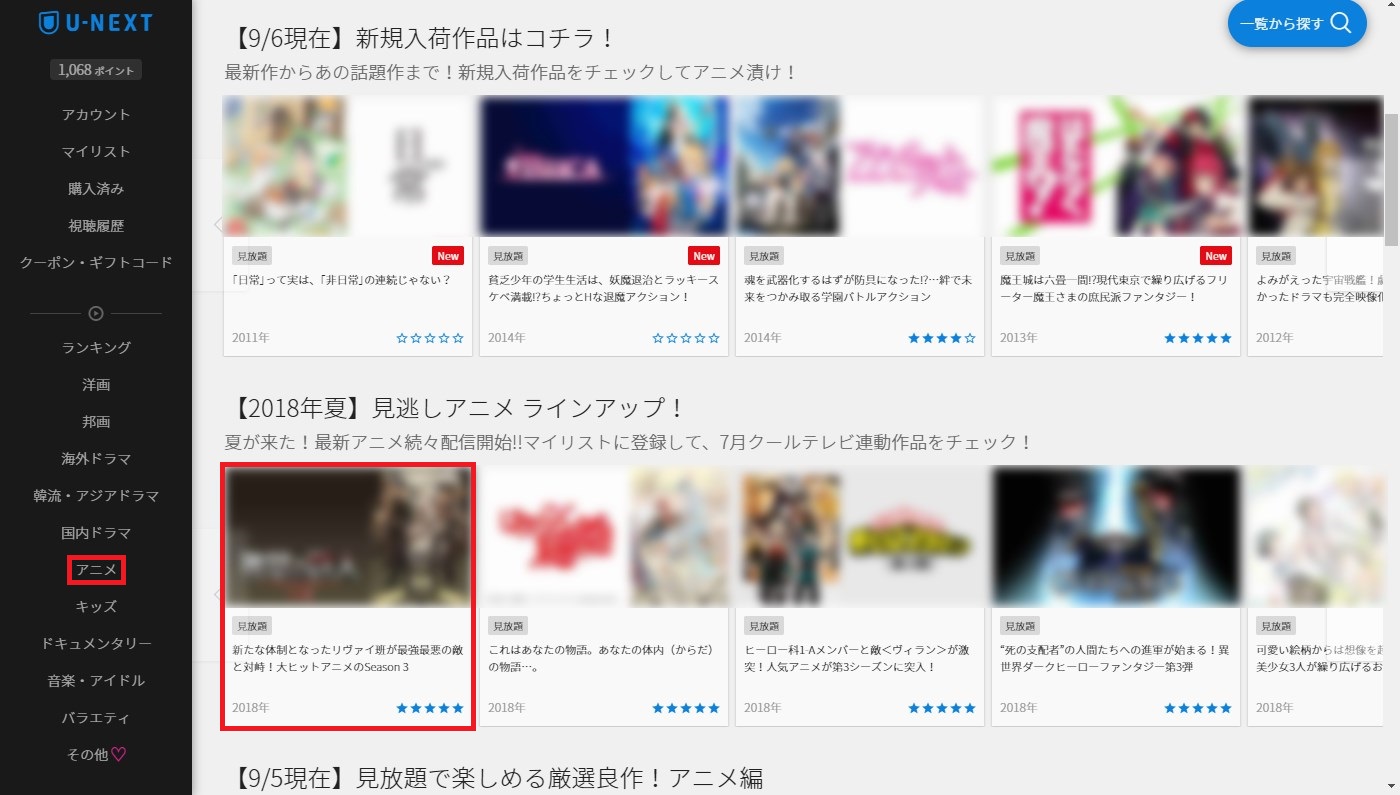
3.「2.」でクリックした作品の「作品詳細」ページが開くので、画面を下方にスクロールして、「評価 ☆☆☆☆☆」ボタンをクリックします。
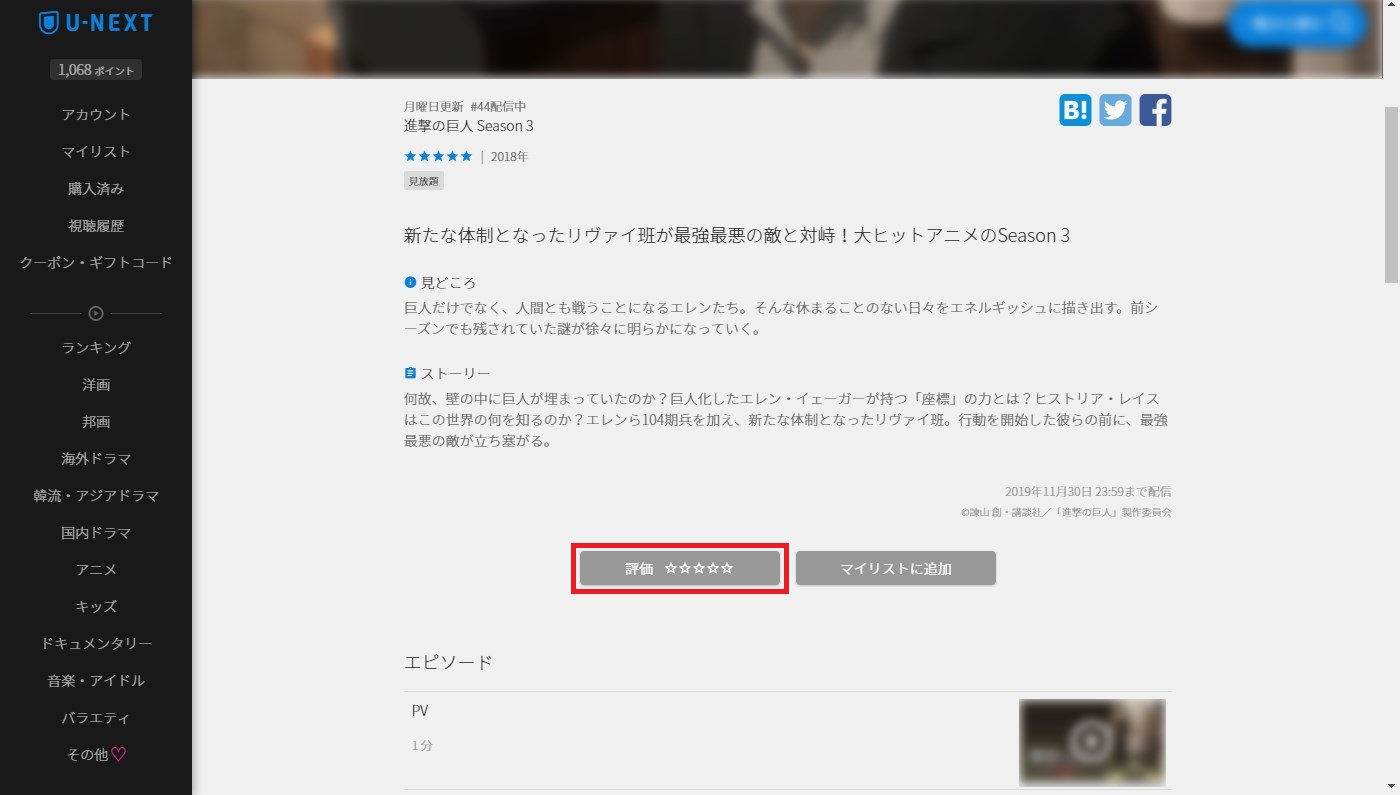
4.ポップアップ画面が開き、「おすすめ度を教えてください あなたの評価が検索順位に反映されます」と表示されるので、星マークの上にマウスを乗せて、評価する分の星を青く色付けし、「送信」をクリックします。
※星マークは、「0」~「5」の5段階で色付けできます。
※ここでは、青い星「4」個にします。
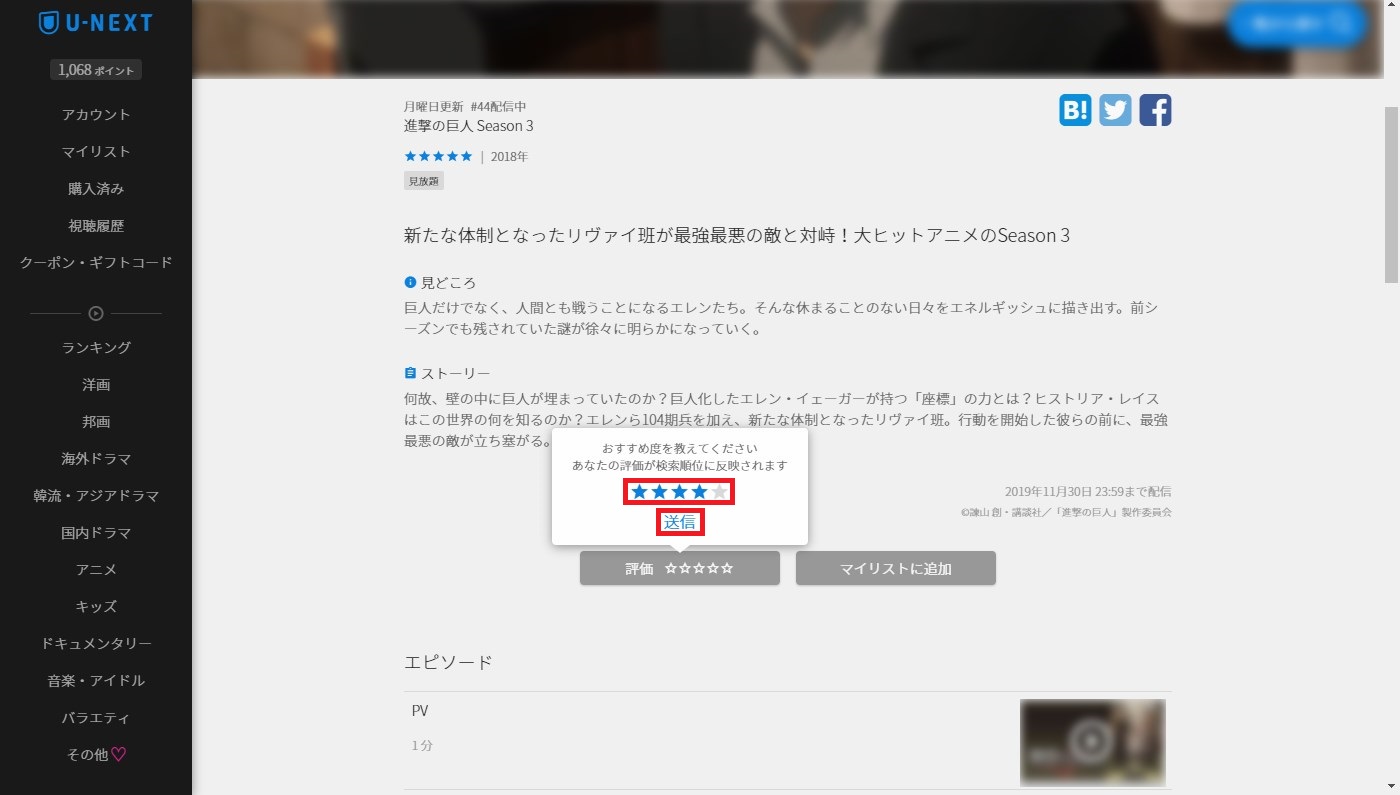
5.ポップアップ画面が閉じて、「4.」で色付けした星の数が「評価」ボタンに反映されます。
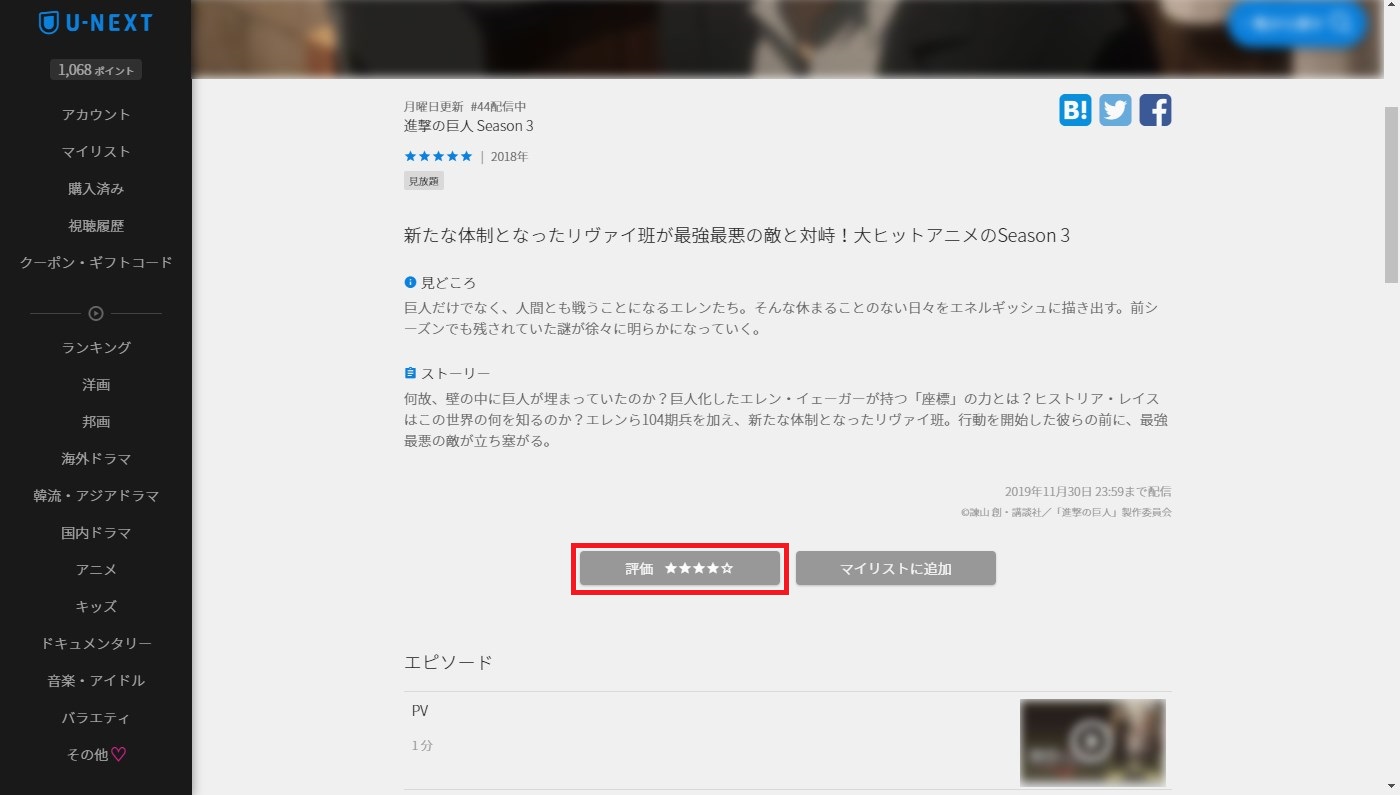
6.「5.」のページを更新、または次にページを開いたとき、「評価」ボタンが青色に変わっています。
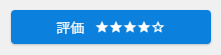
注意点
・「評価」は、星の数を変えたり、同じ星の数のままでも、何度でも「送信」できますが、評価の「取り消し」はできないようです。
・「評価」をした作品の一覧が見られるページはありません(「マイリスト」ページには表示されません)。
・「評価」は「作品」単位で行えますが、「エピソード(第~話)」単位ではできません。
・「評価」は、Web版U-NEXTサイトで行えます。スマホやタブレットのAndroid版U-NEXTアプリには「評価」ボタンがありません(iPhoneやiPad等のiOS版U-NEXTアプリは未確認)。